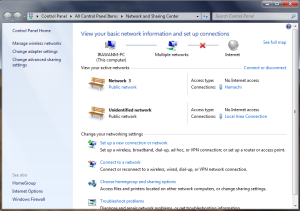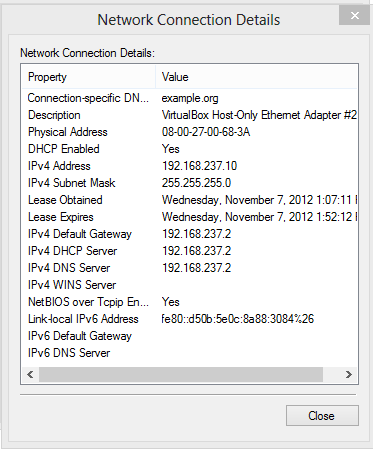Sejarah
Sebelum bernama Persib Bandung, di Kota Bandung berdiri Bandoeng Inlandsche Voetbal Bond (BIVB) pada sekitar tahun 1923. BIVB ini merupakan salah satu organisasi perjuangan kaum nasionalis pada masa itu. Tercatat sebagai Ketua Umum BIVB adalah Mr. Syamsudin yang kemudian diteruskan oleh putra pejuang wanita Dewi Sartika, yakni R. Atot.
Atot pulalah yang tercatat sebagai Komisaris Daerah Jawa Barat yang pertama. BIVB memanfaatkan lapangan Tegallega di depan tribun pacuan kuda. Tim BIVB ini beberapa kali mengadakan pertandingan di luar kota seperti Yogyakarta dan Jatinegara, Jakarta.
Pada tanggal 19 April 1930, BIVB bersama dengan VIJ Jakarta, SIVB (sekarang Persebaya), MIVB (PPSM Magelang), MVB (PSM Madiun), VVB (Persis Solo), dan PSM (PSIM Yogyakarta) turut membidani kelahiran PSSI dalam pertemuan yang diadakan di Societeit Hadiprojo Yogyakarta. BIVB dalam pertemuan tersebut diwakili oleh Mr. Syamsuddin. Setahun kemudian kompetisi tahunan antar kota/perserikatan diselenggarakan. BIVB berhasil masuk final kompetisi perserikatan pada tahun 1933 meski kalah dari VIJ Jakarta.
BIVB kemudian menghilang dan muncul dua perkumpulan lain yang juga diwarnai nasionalisme Indonesia yakni Persatuan Sepak bola Indonesia Bandung (PSIB) dan National Voetball Bond (NVB). Pada tanggal 14 Maret 1933, kedua perkumpulan itu sepakat melakukan fusi dan lahirlah perkumpulan yang bernama Persib yang kemudian memilih Anwar St. Pamoentjak sebagai Ketua Umum. Klub-klub yang bergabung ke dalam Persib adalah SIAP, Soenda, Singgalang, Diana, Matahari, OVU, RAN, HBOM, JOP, MALTA, dan Merapi.
Persib kembali masuk final kompetisi perserikatan pada tahun 1934, dan kembali kalah dari VIJ Jakarta. Dua tahun kemudian Persib kembali masuk final dan menderita kekalahan dari Persis Solo. Baru pada tahun 1937, Persib berhasil menjadi juara kompetisi setelah di final membalas kekalahan atas Persis.
Di Bandung pada masa itu juga sudah berdiri perkumpulan sepak bola yang dimotori oleh orang-orang Belanda yakni Voetbal Bond Bandung & Omstreken (VBBO). Perkumpulan ini kerap memandang rendah Persib. Seolah-olah Persib merupakan perkumpulan “kelas dua”. VBBO sering mengejek Persib. Maklumlah pertandingan-pertandingan yang dilangsungkan oleh Persib ketika itu sering dilakukan di pinggiran Bandung, seperti Tegallega dan Ciroyom. Masyarakat pun ketika itu lebih suka menyaksikan pertandingan yang digelar VBBO. Lokasi pertandingan memang di dalam Kota Bandung dan tentu dianggap lebih bergengsi, yaitu dua lapangan di pusat kota, UNI dan SIDOLIG.
Persib memenangkan “perang dingin” dan menjadi perkumpulan sepak bola satu-satunya bagi masyarakat Bandung dan sekitarnya. Klub-klub yang tadinya bernaung di bawah VBBO seperti UNI dan SIDOLIG pun bergabung dengan Persib. Bahkan VBBO (sempat berganti menjadi PSBS sebagai suatu strategi) kemudian menyerahkan pula lapangan yang biasa mereka pergunakan untuk bertanding yakni Lapangan UNI, Lapangan SIDOLIG (kini Stadion Persib), dan Lapangan SPARTA (kini Stadion Siliwangi). Situasi ini tentu saja mengukuhkan eksistensi Persib di Bandung.
Ketika Indonesia jatuh ke tangan Jepang, kegiatan persepak bolaan yang dinaungi organisasi dihentikan dan organisasinya dibredel. Hal ini tidak hanya terjadi di Bandung melainkan juga di seluruh tanah air. Dengan sendirinya Persib mengalami masa vakum. Apalagi Pemerintah Kolonial Jepang pun mendirikan perkumpulan baru yang menaungi kegiatan olahraga ketika itu yakni Rengo Tai Iku Kai.
Tapi sebagai organisasi bernapaskan perjuangan, Persib tidak takluk begitu saja pada keinginan Jepang. Memang nama Persib secara resmi berganti dengan nama yang berbahasa Jepang tadi. Tapi semangat juang, tujuan dan misi Persib sebagai sarana perjuangan tidak berubah sedikitpun.
Pada masa Revolusi Fisik, setelah Indonesia merdeka, Persib kembali menunjukkan eksistensinya. Situasi dan kondisi saat itu memaksa Persib untuk tidak hanya eksis di Bandung. Melainkan tersebar di berbagai kota, sehingga ada Persib di Tasikmalaya, Persib di Sumedang, dan Persib di Yogyakarta. Pada masa itu prajurit-prajurit Siliwangi hijrah ke ibukota perjuangan Yogyakarta.
Baru tahun 1948 Persib kembali berdiri di Bandung, kota kelahiran yang kemudian membesarkannya. Rongrongan Belanda kembali datang, VBBO diupayakan hidup lagi oleh Belanda (NICA) meski dengan nama yang berbahasa Indonesia Persib sebagai bagian dari kekuatan perjuangan nasional tentu saja dengan sekuat tenaga berusaha menggagalkan upaya tersebut. Pada masa pendudukan NICA tersebut, Persib didirikan kembali atas usaha antara lain, dokter Musa, Munadi, H. Alexa, Rd. Sugeng dengan Ketua Munadi.
Perjuangan Persib rupanya berhasil, sehingga di Bandung hanya ada satu perkumpulan sepak bola yakni Persib yang dilandasi semangat nasionalisme. Untuk kepentingan pengelolaan organisasi, dekade 1950-an ini pun mencatat kejadian penting. Pada periode 1953–1957 itulah Persib mengakhiri masa pindah-pindah sekretariat. Wali Kota Bandung saat itu R. Enoch, membangun Sekretariat Persib di Cilentah. Sebelum akhirnya atas upaya R. Soendoro, Persib berhasil memiliki sekretariat Persib yang sampai sekarang berada di Jalan Gurame.
Pada masa itu, reputasi Persib sebagai salah satu jawara kompetisi perserikatan mulai dibangun. Selama kompetisi perserikatan, Persib tercatat pernah menjadi juara sebanyak empat kali yaitu pada tahun 1961, 1986, 1990, dan pada kompetisi terakhir pada tahun 1994. Selain itu Persib berhasil menjadi tim peringkat kedua pada tahun 1950, 1959, 1966, 1983, dan 1985.
Keperkasaan tim Persib yang dikomandoi Robby Darwis pada kompetisi perserikatan terakhir terus berlanjut dengan keberhasilan mereka merengkuh juara Liga Indonesia pertama pada tahun 1995. Persib yang saat itu tidak diperkuat pemain asing berhasil menembus dominasi tim tim eks galatama yang merajai babak penyisihan dan menempatkan tujuh tim di babak delapan besar. Persib akhirnya tampil menjadi juara setelah mengalahkan Petrokimia Putra melalui gol yang diciptakan oleh Sutiono Lamso pada menit ke-76.
Sayangnya setelah juara, prestasi Persib cenderung menurun. Puncaknya terjadi saat mereka hampir saja terdegradasi ke Divisi I pada tahun 2003. Beruntung, melalui drama babak playoff, tim berkostum biru-biru ini berhasil bertahan di Divisi Utama.
Sebagai tim yang dikenal baik, Persib juga dikenal sebagai klub yang sering menjadi penyumbang pemain ke tim nasional baik yunior maupun senior. Sederet nama seperti Risnandar Soendoro, Nandar Iskandar, Adeng Hudaya, Heri Kiswanto, Ajat Sudrajat, Yusuf Bachtiar, Dadang Kurnia, Robby Darwis, Budiman, Nur’alim, Yaris Riyadi hingga generasi Erik Setiawan dan Eka Ramdani merupakan sebagian pemain timnas hasil binaan Persib.Sampai saat ini Persib Bandung adalah tim Indonesia yang bisa di bilang paling dibanggakan oleh Indonesia karena prestasi dan kemampuannya.
Akhirnya setelah penantian selama kurang lebih 17 tahun, Persib Bandung akhirnya meraih satu trofi yaitu CELEBES CUP 2012 dengan mengalahkan Sriwijaya FC di final pada tanggal 04 November 2012 di Stadion Siliwangi dengan skor 1 – 0, Gelar ini tentu saja memberikan efek yang sangat baik untuk skuad persib bandung yang sebentar lagi akan dihadapkan pada kompetisi sesungguhnya yaitu Indonesian Super League (ISL), Kemenangan melawan Sriwijaya juga mengukuhkan Persib sebagai Juara CELEBES CUP 2012 setelah pada tahun 2011 Juara CELEBES CUP adalah Makassar United. Semoga pencapaian ini tidak menjadikan skuad Persib menjadi puas diri, ini merupakan sebuah awal dari perjalanan yang panjang musim 2012 nanti, semoga hasil yang begitu baik ini menjadi obat bagi para jutaan bobotoh yang telah menantikan sekian lama sebuah gelar. Kita doakan PERSIB BANDUNG MENJADI KAMPIUN ISL 2012. Amin 🙂
Stadion dan Mess

Stadion si Jalak Harupat (bird eye)
Hingga saat ini, Persib masih menggunakan Stadion Si Jalak Harupat untuk memainkan laga kandangnya. Setelah sebelumnya memakai Stadion Siliwangi.
Pada Indonesian Super League 2008/2009, Persib terpaksa harus meninggalkan Stadion Siliwangi setelah terjadi kerusuhan ketika menjamu Persija Jakarta pada pekan kedua. Ditambah situasi politik yang sedang memanas akibat berlangsungnya Pemilu 2009, Kepolisian Kota Bandung tidak lagi mengeluarkan surat izin menyelenggarakan pertandingan di Stadion Siliwangi bagi Persib. Sebagai alternatif, dipilihlah Stadion Si Jalak Harupat, Soreang, Kabupaten Bandung, sebagai “home-base” hingga akhir musim kompetisi.
Berdasarkan permasalahan itulah Pemerintah Kota Bandung berencana membangun Sarana Olahraga baru, termasuk stadion, di kawasan Gedebage. Stadion itu sendiri, yang peletakan batu pertamanya dilakukan pada awal 2008, ini diproyeksikan untuk menjadi home-base Persib serta untuk menyelenggarakan SEA Games tahun 2011 nanti. Stadion ini juga direncanakan untuk digunakan pada Porprov Jawa Barat 2010. Saat ini, kontrak pembangunan stadion yang rencananya akan diberi nama Stadion Utama Sepakbola Gedebage ini telah diperoleh PT Adhi Karya Tbk dengan nilai Rp495,945 miliar. Diperkirakan, pembangunan stadion ini akan memakan waktu 883 hari.
Untuk lapangan latihan, Persib menggunakan Stadion Persib di Jl. Ahmad Yani. Stadion yang dulunya dikenal dengan nama Stadion Sidolig ini direnovasi sejak tahun lalu. Kini di stadion tersebut terdapat lapangan latihan dengan rumput baru dan trek berlari serta di sampingnya terdapat mess untuk tempat tinggal para pemain dan staff Persib serta untuk kantor. Pada pertengahan bulan Juli diadakan rencana renovasi tahap kedua, yaitu merenovasi bagian depan stadion yang sekarang ini hanya merupakan ruko-ruko tempat menjual kaos Persib dll. Rencana ini menimbulkan kerisauan bagi para pedagang di sekitar Stadion Persib karena mereka tidak akan mendapat penghasilan jika diwajibkan mengosongkan lahan bisnis mereka.
Sejak diresmikan, pernah bocor dan ambruk akibat pipa air yang bocor. Belum lagi masalah rumput lapangan yang mengering karena terlamess persib sudah beberapa kali mendapatkan masalah. Atap ruang VIP di mess itu sering dipakai. Akhir-akhir ini atap mess juga bocor akibat musim hujan, sehingga menyebabkan licinnya lantai dan terganggunya aktivitas. Letak Stadion Persib yang berada di Jl. Ahmad Yani yang merupakan pusat keramaian juga membuat istirahat para pemain terganggu dan mudahnya para bobotoh untuk masuk ke dalam stadion.